Jeder von uns hat mindestens einmal darüber nachgedacht, wie man einen Computer und einen Fernseher miteinander verbindet, um ein Bild von einem Monitor auf einem großen Bildschirm mit HDMI-Technologie oder einem Router anzuzeigen. Dies ist nicht so schwierig, es gibt viele Verbindungsmethoden: mit Kabeln verschiedener Formate - HDMI, DVI oder VGA, über eine Wi-Fi-Verbindung mit einem Computer oder direkt mit dem Internet..
Wir werden auf jeden von ihnen eingehen und lernen, wie das Bild bei der Anzeige auf dem Fernseher angepasst wird.

Kabelverbindung
Es gibt mehrere Anschlüsse, über die PC und Fernseher verbunden werden. DVI- und HDMI-Kabel übertragen ein qualitativ hochwertiges Signal, während die Verwendung des VGA-Formats nur ein analoges Bild liefert..
Die spätere Wahl des Kabels hängt davon ab, welche Buchsen sich am Gerät befinden - wichtig ist, dass sie übereinstimmen oder Sie können an einem seiner Enden einen Adapter aufstecken.
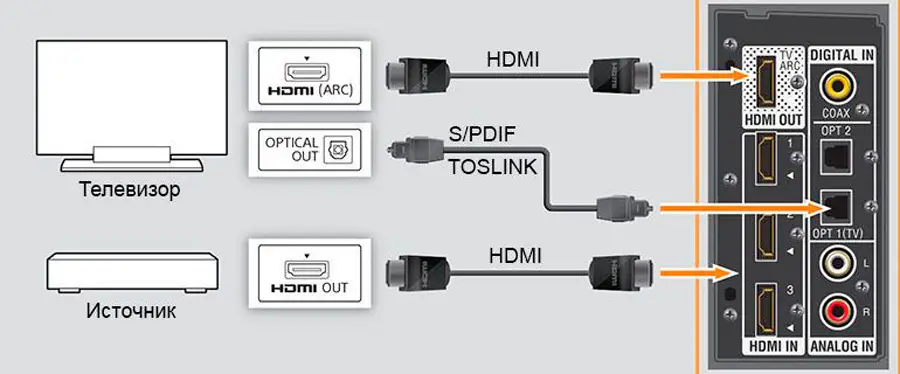
Wenn Ihr Computer keine integrierte HDMI-Karte hat oder Sie ihn mit einem anderen Kabelformat an Ihren Fernseher anschließen möchten, müssen Sie ein Audiokabel kaufen, sonst erhalten Sie nur ein Bild. Der Anschluss erfolgt über eine Audiobuchse - ein grünes rundes Loch mit einem Durchmesser von 3,5 mm. und verbindet den Eingang der PC-Soundbar mit dem Anschluss am Fernseher oder externen Lautsprechern. Ohne ein solches Kabel müssen Sie den Ton über die Lautsprecher Ihres Computers hören..
VGA-Anschluss
Dieses Verbindungsformat ermöglicht es Ihnen, ein analoges Bild ohne Ton zu sehen, das nicht zu hoch aufgelöst bzw. von mangelhafter Qualität ist. Wenn jedoch keine anderen Anschlusstypen vorhanden sind, verwenden Sie diese Methode zum Anschließen des Geräts.

Gehen Sie dazu folgendermaßen vor:
- Schalten Sie den Computer aus, verbinden Sie die Geräte über Audio- und Videokabel miteinander.
- Schalten Sie das Fernsehgerät ein und wählen Sie das Verbindungselement in den Einstellungen (der Abschnitt kann den Namen Quelle oder Eingang haben), stoppen Sie beim VGA-Element.
- Schalten Sie den Computer ein – das Desktop-Bild sollte auf dem Fernsehbildschirm erscheinen. Ein weiterer Monitor sollte auf dem Computer in den Desktop-Einstellungen erscheinen.
Videosignaleingang über DVI-Kabel
Mit dieser Verbindungsmethode können Sie digitale statt analoge Bilder genießen, jedoch immer noch ohne Ton.

Bitte beachten Sie, dass es verschiedene Kabeltypen dieses Formats gibt, machen Sie bei der Auswahl und beim späteren Kauf keinen Fehler. Im Allgemeinen wird die Verbindung zwischen PC und Fernsehgerät auf die gleiche Weise wie bei der vorherigen Methode hergestellt, wählen Sie nur das DVI-Format in den Videosignal-Empfangseinstellungen.
HDMI-Anschluss
Diese Methode zur Bereitstellung von Video- und Audiosignalen an den Fernseher ist heute die relevanteste und profitabelste, da Sie ein hochwertiges digitales Signal mit Ton erhalten - vorausgesetzt, Ihr Computer verfügt über eine integrierte HDMI-Karte. Moderne Grafikkarten und Laptops sind in der Regel mit einem solchen Anschluss ausgestattet.

Über diese Verbindung können Sie ein Bild ohne Qualitätsverlust auf einem großen Bildschirmdiagonale anzeigen, was vor allem Fans von Kino und verschiedenen Spielen anspricht.
Berücksichtigen Sie beim Kauf eines HDMI-Kabels die Position der Geräte im Raum - befindet sich der Bildschirm an der Wand, können Sie nicht einfach einen geraden Stecker einstecken, da das Kabel ziemlich dick und steif ist. Es gibt eine Vielzahl von Kabeln, bei denen der Stecker abgewinkelt oder abgewinkelt ist, um gut zwischen der Rückseite des Fernsehers und der Wand zu passen.
Die Verbindung erfolgt wie folgt:
- Schalten Sie das Gerät vom Netzwerk aus, verbinden Sie es mit einem Kabel über HDMI-Anschlüsse.

- Schalten Sie das Fernsehgerät ein, wählen Sie in den Verbindungsparametern (Quelle oder Eingang) die gewünschte Verbindungsart aus.
Es kommt vor, dass ein HDMI-Anschluss an einem Fernseher nicht ausreicht, und um das Problem zu lösen, gibt es Schalter - "Hubs", mit denen Sie mehrere Geräte gleichzeitig daran anschließen können.
S-Video-Kabelverbindung
Das Anschließen eines Fernsehers an einen PC mit einem solchen Kabeltyp wird derzeit aufgrund seiner Irrelevanz sowie der Verfügbarkeit modernerer und effektiverer Optionen nicht oft verwendet. Dieser analoge Ausgang befindet sich auf Grafikkarten alten Stils und auf Grafikkarten, die für die Videobearbeitung bestimmt sind. Eine solche Verbindung kann ein Bild von nicht der besten Qualität wiedergeben, aber in einigen Fällen ist dies die einzige verfügbare Methode.

Der Verbindungsprozess ist fast identisch mit den zuvor in diesem Artikel beschriebenen. Trennen Sie zunächst den Fernseher und den PC vom Netzwerk und schließen Sie dann die erforderlichen Anschlüsse an. Schalten Sie dann beide Geräte ein und wählen Sie den entsprechenden Videoeingang am Fernseher aus, falls dieser nicht automatisch erkannt wurde. Nach Abschluss dieser Manipulationen sollte das Bild auf dem Bildschirm übertragen werden.
Cinch und Scart
Einige Kabeloptionen, insbesondere Cinch und Scart, können nur in Verbindung mit speziellen Konvertern verwendet werden. Dies liegt daran, dass es auf einem PC einfach keine solchen Ausgänge gibt.
Die meisten älteren Fernseher können oft nur Cinch-Signale empfangen. Dieses Kabel besteht aus drei farbigen Drähten: zwei für Audio, einer für Video. Die Leute nennen sie auch "Tulpen". Um eine solche Verbindung herzustellen, müssen Sie jedoch zusätzlich einen speziellen Adapter erwerben. Dies kann HDMI → RCA oder VGA → RCA sein.

Der relativ moderne Scart-Anschluss ermöglicht eine hochauflösende Bildübertragung. Darüber hinaus kann es sowohl Video- als auch Audioformate gleichzeitig abspielen. Leider gibt es keinen solchen Anschluss an einem Computer. Daher müssen Sie wiederum auf den Kauf von Adaptern zurückgreifen.
Der Verbindungsaufbau erfolgt nach dem gleichen Prinzip wie bei ähnlichen Verfahren.
Bildanpassung
Nachdem Sie das Gerät mit einer der oben genannten Methoden angeschlossen haben, müssen Sie das Bild anpassen. Mach Folgendes:
- Öffnen Sie im Kontextmenü des Desktops (wird durch die rechte Maustaste aktiviert) den Punkt "Bildschirmauflösung".
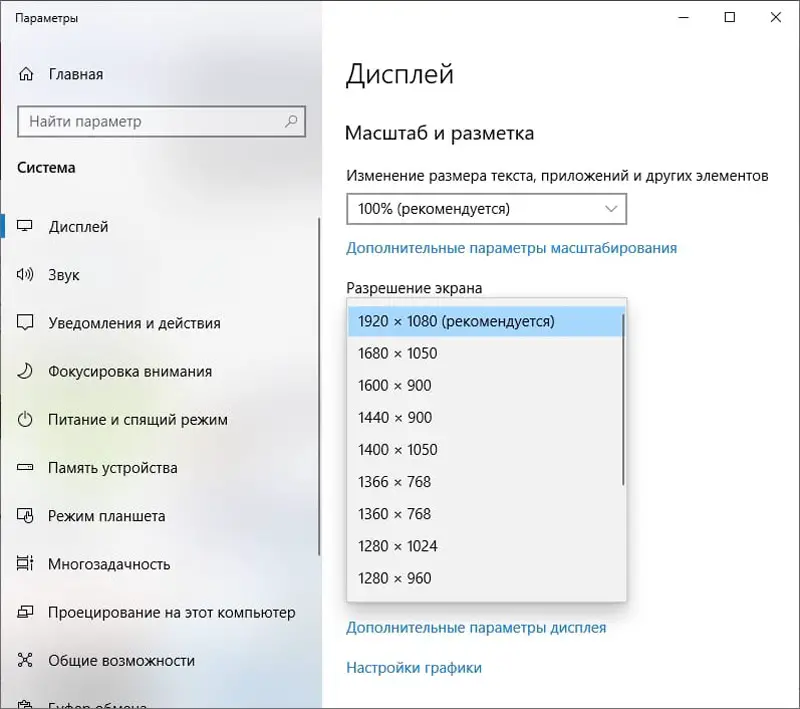
- Im Abschnitt Anzeige ist die Zeile "Mehrere Monitore" ausgewählt, wenn Sie einen Fernseher angeschlossen und den Computerbildschirm nicht getrennt haben.
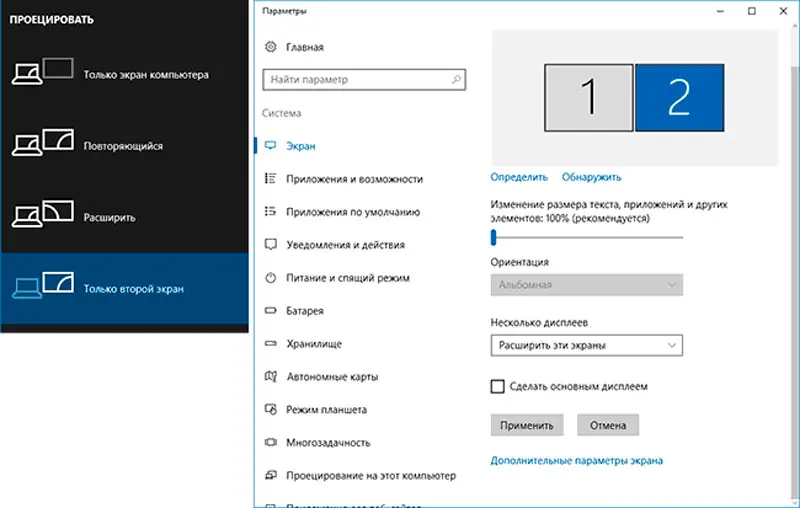
Halten Sie beim Einstellen der Auflösung beim höchsten Wert an, um die größtmögliche Klarheit des Bildes zu erzielen. Beachten Sie jedoch, dass die Symbole umso kleiner werden, je höher der Wert ist.
Toneinstellung
Wie Sie sehen, überträgt nicht jedes Kabel zusammen mit dem Bild ein Audiosignal. Dazu wird ein weiterer benötigt - mit einem Minijack-Anschluss an einem Ende und mit zwei Audio-Cinch-Steckern (Cinch) am anderen.
Der Minijack wird in die Kopfhörerbuchse (grün) des PCs eingesteckt. Normalerweise befindet sich eine Bezeichnung auf dem Gehäuse. Und "Tulpen" (rot und weiß) werden an die entsprechenden Anschlüsse am Fernseher angeschlossen.
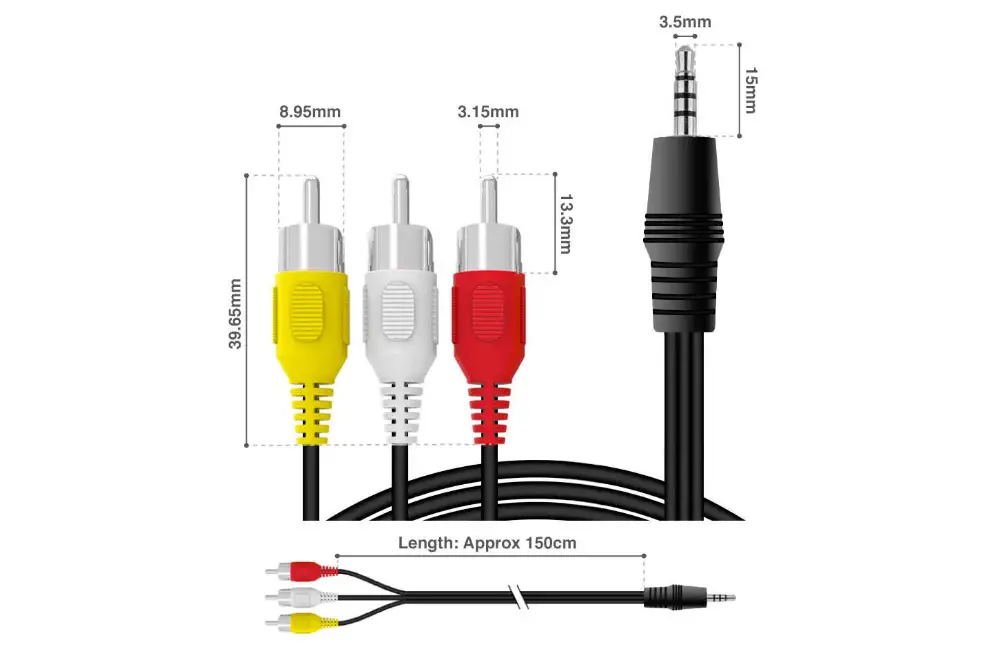
Es ist auch notwendig, eine kleine Anpassung in den Computerparametern vorzunehmen. Dies geschieht ganz einfach. Klicken Sie mit der rechten Maustaste auf das Soundsymbol im Infobereich und wählen Sie "Wiedergabegeräte". Suchen Sie als Nächstes in der angezeigten Liste den Namen Ihres Fernsehers, klicken Sie mit der rechten Maustaste darauf und klicken Sie dann auf "Als Standard festlegen". Speichern Sie die Änderungen mit der Schaltfläche "OK".
Arbeiten mit mehreren Displays
Sie können wie folgt mehrere Monitore gleichzeitig verwenden:
- Der Duplizierungsmodus ist eine vollständige Übereinstimmung des Bildes sowohl auf dem PC als auch auf dem Fernseher - Ihre Aktionen sind auf allen an die Systemeinheit angeschlossenen Monitoren sichtbar.
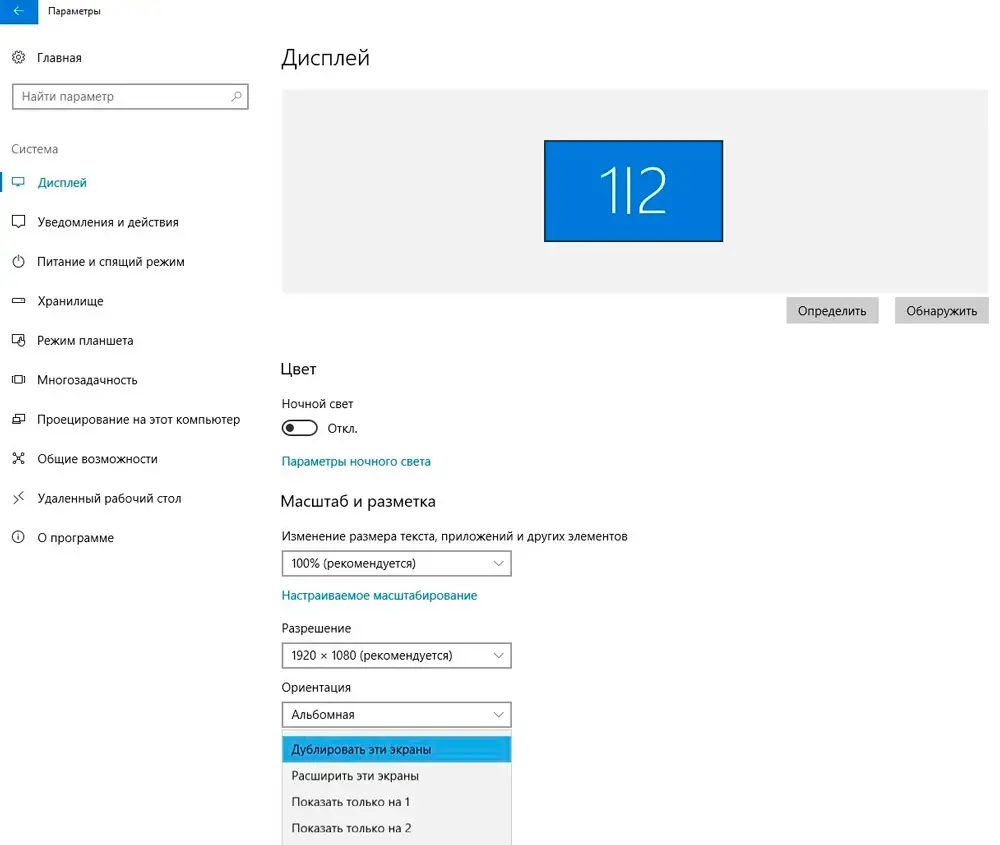
- "Expansion" - ein Modus zum Kombinieren von zwei Bildschirmen, sodass jeder von ihnen unabhängig ist.
Um die Auflösung an einem einzelnen Gerät zu ändern, wählen Sie es über den Punkt „Bildschirm“ aus und nehmen Sie die erforderlichen Einstellungen vor.
Verwenden eines Netzwerkkabels
Zusätzlich zu den oben genannten Methoden können ein Computer und ein Fernseher mit einem Wi-Fi-Router verbunden werden, um Videos oder Fotos auf einem großen Bildschirm anzuzeigen. Dies erfordert einen LAN-Port am Gerät und ein Netzwerkkabel, wonach ein spezieller Medienserver installiert wird.
Es passiert alles so:
- Verbinden Sie das Fernsehgerät über ein Netzwerkkabel mit der LAN-Buchse mit dem Router und installieren Sie den Medienserver auf diesem mit den folgenden Schritten.
- Laden Sie ein Programm herunter, um Daten von einem Computer zu übertragen - die meisten Benutzer wählen das Dienstprogramm Home Media Server.
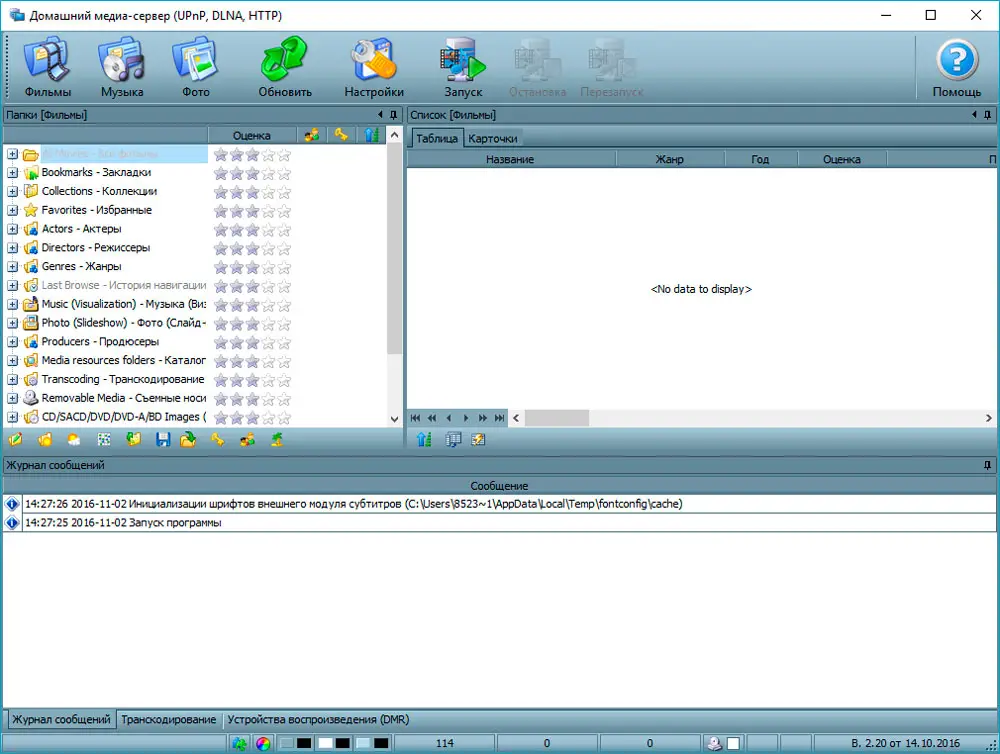
- Wählen Sie nach der Installation des Programms Ihr Fernsehgerät im Menü seiner Einstellungen aus und markieren Sie dann die Abschnitte auf dem PC, die Sie darauf anzeigen möchten.
- Führen Sie das Programm aus.
- Schalten Sie das Fernsehgerät ein, wählen Sie in den Einstellungen den Abschnitt Quelle aus. Danach wird ein Programm in der Liste angezeigt, über das Sie Dateien von Ihrem Computer anzeigen können.
Auf ähnliche Weise werden zwei Geräte direkt über die LAN-Ports verbunden - auf der einen Seite wird das Kabel in die TV-Buchse eingesteckt, das andere Ende wird an den gleichen Port auf der Rückseite der Systemeinheit angeschlossen, wodurch eine Netzwerkverbindung entsteht.
Um die Technik bei Verwendung der beiden oben genannten Methoden zu kombinieren, müssen Sie die DHCP-Netzwerkeinstellungen am Fernsehgerät festlegen. Wenn sie nicht automatisch aktiviert werden, sollten Sie die folgenden Daten manuell registrieren:
- Im Betriebssystem: Gehen Sie zur Systemsteuerung, öffnen Sie Ihr Netzwerk und sehen Sie sich seine Eigenschaften an - wählen Sie Internetprotokoll 4 und geben Sie die IP-Adresse 192.168.0.1, die Subnetzmaske - 255.255.255.0 ein. Die Kombination der DNS-Server entspricht dem IP-Wert.
- Diese Daten geben wir in den Netzwerkeinstellungen des Fernsehers ein.
Wenn Sie die Anweisungen befolgt haben, das Bild jedoch nicht zu duplizieren begann, empfehlen wir Ihnen, das Ethernet-Kabel (Patchkabel) zu überprüfen, das entweder "direkt" oder "umgekehrt" (sog. Crossover) sein kann. Moderne Netzwerkkarten können oft problemlos mit jeder von ihnen arbeiten. Für ältere Designs ist die Option "gerade" jedoch nicht immer geeignet.
Um Fehler während der Einrichtungsphase zu vermeiden, empfehlen wir Ihnen, den "Konfigurationsassistenten", der in den meisten TV-Modellen vorhanden ist, zu verwenden und einfach der Schritt-für-Schritt-Anleitung zu folgen.
Es gibt auch eine alternative Möglichkeit für diejenigen, die die Übertragung mit den obigen Schritten nicht gestartet haben. Nachdem Sie beide Geräte mit dem lokalen Netzwerk verbunden haben, wählen Sie eine beliebige Datei (oder einen Ordner mit Mediendateien) auf Ihrem Computer aus und klicken Sie mit der rechten Maustaste darauf. Klicken Sie in der sich öffnenden Liste auf "Auf Gerät übertragen" (es kann auch andere ähnliche Namensvarianten geben) und klicken Sie auf die gewünschte. Voraussetzung ist, dass der Fernseher in diesem Moment eingeschaltet und im Netzwerk ist. So können Sie ohne Einstellungen und zusätzliche Dienstprogramme schnell einen Videostream einrichten.
WiFi Verbindung
Moderne TV-Modelle mit Smart-TV-Funktion verfügen über ein integriertes Wi-Fi-Modul, das Ihnen nützlich ist, um das Gerät mit Ihrem PC zu verbinden und das Bild auf dem Bildschirm anzuzeigen.

Stellen Sie dazu über die Hardwareparameter eine Verbindung zu einem drahtlosen Netzwerk her, stellen Sie eine Verbindung zu diesem Netzwerk auf einem PC her. Gehen Sie nun über die Systemsteuerung zum Bildschirmmenü und schalten Sie die Suche nach Monitoren im Fenster für die Auflösungseinstellungen ein. Wenn der Computer alle Monitore erkennt, können Sie Ihren Desktop auf den großen Bildschirm streamen. Dazu müssen sowohl der Computer als auch der Fernseher die Wireless Display (WiDi)-Technologie unterstützen und eingeschaltet sein.
Wenn der Fernseher die Miracast-Technologie unterstützt oder eine spezielle Set-Top-Box verwendet wird, reicht es aus, auf dem Computer eine Anwendung für die Übertragung auf den Fernseher über Wi-Fi zu installieren, beispielsweise das Dienstprogramm EZCast. Danach genügt es, den Fernseher und den Computer mit demselben Wi-Fi-Netzwerk zu verbinden, damit sie wie mit einem Kabel zusammenarbeiten können.
Alle beschriebenen Verbindungsmethoden ermöglichen es Ihnen, das Bild vom Computerbildschirm auf den Fernseher zu übertragen. Grundsätzlich ist die Kombination von Geräten mit einem HDMI-Kabel eine der attraktivsten und logischsten Optionen, da Sie mit diesem Signalübertragungsformat ein qualitativ hochwertiges Bild mit klarem Ton erhalten. Die Wahl der optimalen Methode hängt jedoch von den Parametern der Technik ab und welche der aufgeführten Optionen für Sie am bequemsten ist.